Version Up
2005.6.22 インタフェースの変更、添付ファイルの送信に対応
★ 使い方 ★
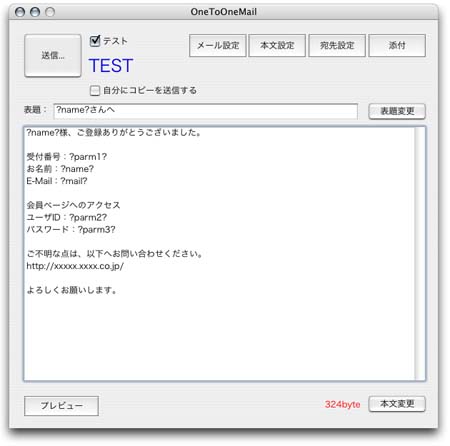
1.アイコンをダブルクリックして、ソフトを起動してください。
上の画面が表示されます。
2.「メール設定」ボタンを押し、下記を設定してください。
*メールサーバ(SMTP):ご自分が契約しているプロバイダの送信用サーバ
*送信元メールアドレス:ご自分のメールアドレス
3.「本文設定」:あらかじめ用意したメール本文を読込みます。
4.「宛先設定」:あらかじめ用意した送信先の一覧を読込みます。
5.「プレビュー」:宛先ごとの「表題」と「本文」を確認します。
6.「送信」:以下のアラートを表示します。
送信内容に間違いがなければ、「送信」ボタンを押してください。
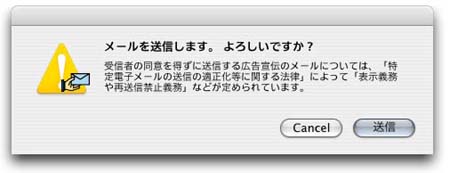
★ 詳しい情報 ★
1.「本文設定」について
本文および表題に以下のパラメータを含めることで、宛先ごとに指定した値に
変換して、メール送信を行います。
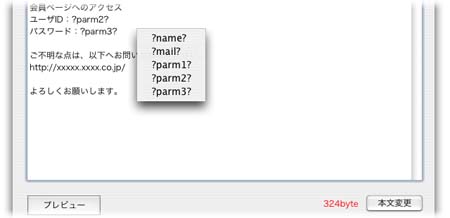
<パラメータ>
?name? :送信先の方のお名前(任意)
?mail? :送信先のメールアドレス(必須)
?parm1? :パラメータ(任意)
?parm2? :パラメータ(任意)
?parm3? :パラメータ(任意)
これらを、予め本文のファイルに書くこともできますし、
画面上で、右クリックするとパラメータを挿入できます。
この場合は、必ず「本文変更」ボタンを押してください。
表題も同様です。(表題は直接入力してください)
2.「宛先設定」について
宛先は上記パラメータを「タブ区切り」で記述してください。
※AppleWorksからは「ASCII Text」で保存してください。
3.「送信」について
「テスト」をチェックするとすべてのメールは自分宛に送信されます。
本送信のときは、チェックを外してください。
4.メニュー「ファイル」「ログ照会」で送信日時、送信先メールアドレスを確認できます。
※ログファイルは「OneToOneMail.log」フォルダに格納されます。
5.「添付設定」について
添付するファイルを選びます。削除はファイル名を右クリックしてください。
★ 動作確認 ★
以下の環境で動作確認しています。
機種:iMacG5
OS:MacOSX(10.3.9)
パフォーマンス:送信先100件で2分程度
★ ダウンロード ★
このソフトの最新版は、下記からダウンロードしてください。
http://www.vector.co.jp/soft/mac/net/se228813.html
★ 問い合わせ ★
このソフトに関する問合せは、以下にお願いします。
himai@c-able.ne.jp
http://hp.vector.co.jp/authors/VA023683/
ご意見、ご質問などお待ちしています。
★ 免責 ★
このソフトを利用して生じた損害など一切責任を持ちません。